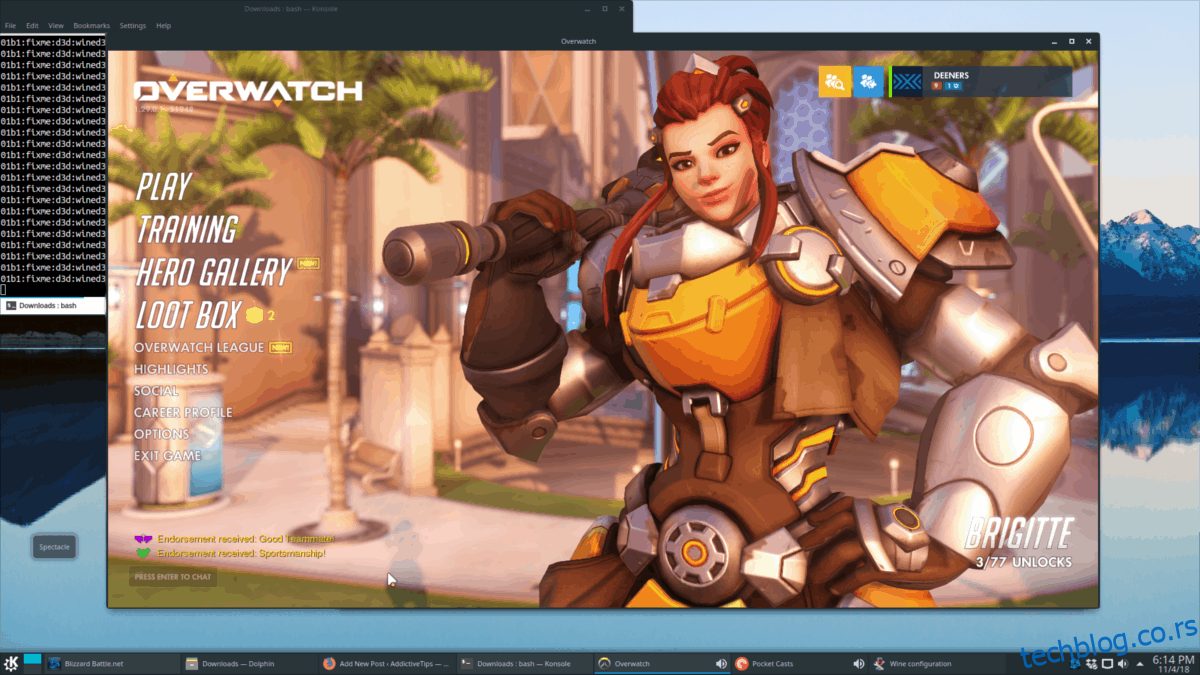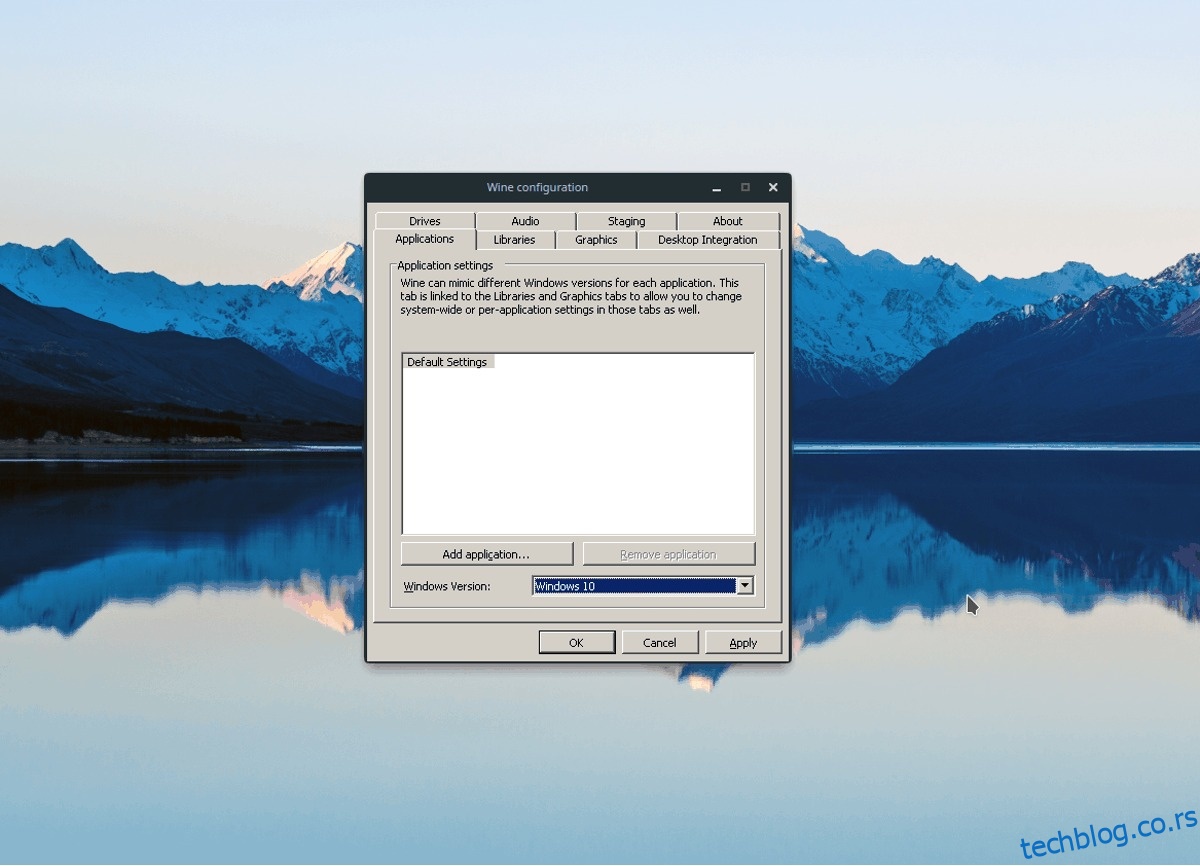Близзард’с Оверватцх је тренутно једна од најмасовнијих пуцачина у првом лицу за више играча на свету. Има огромну заједницу и десетине посвећених обожаватеља широм Ксбок-а, ПС4 и Виндовс-а. Међутим, са софтвером за компатибилност, можете уживати у овој игри и на Линук-у.
Напомена: Оверватцх је Виндовс видео игра. Када га покренете на Линук-у, наићи ћете на проблеме и можда неће радити за вас. Обавезно погледајте страницу Оверватцх ВинеХК за помоћ у решавању проблема.
Преглед садржаја
Пре него што почнемо
Према популарном консензусу међу корисницима Линука, верзија Вине-а која је тренутно доступна у већини Линук дистрибуција није довољно добра. Не приказује исправно БаттлеНет или Оверватцх и нећете моћи исправно да играте игру ако наставите са овим водичем без ажурирања Вине-а.
На вдзвдз, имамо туторијал који говори о томе како да инсталирате Вине-Стагинг; верзија Вине-а која најбоље ради са Оверватцх-ом на Линук-у. Уз то речено, туторијал је од априла ове године. Од тада, Вине-Стагинг се променио, команде се могу мало разликовати, спремишта су можда променила УРЛ адресе, итд. Из тог разлога, укратко ћемо прећи како да натерамо Вине-Стагинг да ради на Линук-у. Отворите прозор терминала и пратите упутства која одговарају вашем ОС.
Убунту 18.04
wget -nc https://dl.winehq.org/wine-builds/Release.key sudo apt-key add Release.key sudo apt-add-repository https://dl.winehq.org/wine-builds/ubuntu/ sudo apt-get install --install-recommends winehq-staging
Убунту 18.10
wget -nc https://download.opensuse.org/repositories/Emulators:/Wine:/Debian/Ubuntu_18.10_standard/Release.key sudo apt-key add Release.key sudo apt-add-repository 'deb https://download.opensuse.org/repositories/Emulators:/Wine:/Debian/Ubuntu_18.10_standard ./' sudo apt-get install --install-recommends winehq-staging
Дебиан
wget -nc https://dl.winehq.org/wine-builds/Release.key sudo apt-key add Release.key sudo echo '#Wine-Staging' >> /etc/apt/sources.list sudo echo 'deb https://dl.winehq.org/wine-builds/debian/ DISTRO main' >> /etc/apt/sources.list sudo apt-get update sudo apt-get install --install-recommends winehq-staging
Арцх Линук
sudo pacman -S wine-staging
Федора 28
sudo dnf config-manager --add-repo https://dl.winehq.org/wine-builds/fedora/28/winehq.repo sudo dnf install winehq-staging
Федора 29
sudo dnf config-manager --add-repo https://download.opensuse.org/repositories/Emulators:/Wine:/Fedora/Fedora_29_standard/Emulators:Wine:Fedora.repo sudo dnf install winehq-staging
ОпенСУСЕ Тумблевеед
wget https://download.opensuse.org/repositories/openSUSE:/Factory/standard/x86_64/wine-staging-3.19-1.1.x86_64.rpm sudo zypper install wine-staging-3.19-1.1.x86_64.rpm
ОпенСУСЕ ЛЕАП 15.0
wget https://download.opensuse.org/repositories/openSUSE:/Leap:/15.0/standard/x86_64/wine-staging-3.7-lp150.1.8.x86_64.rpm sudo zypper install wine-staging-3.7-lp150.1.8.x86_64.rpm
Генериц Линук
На Линук дистрибуцији која нема Вине-Стагинг? Мораћете да направите софтвер из извора, преко ГитХуб-а. Пређите на Страница за инсценацију винапрочитајте упутства и научите како да направите најновије Вине-Стагинг пакете за ваш Линук оперативни систем.
Твеакинг Вине
Сада када је ваша верзија Вине-а грана Стагинг, можемо је подесити тако да ОверВатцх ради исправно. Да бисте подесили Вине, притисните Цтрл + Ф2 на тастатури и отворите командни покретач на радној површини. Затим у покретачу напишите:
винецфг
Притисните Ентер на тастатури да бисте покренули апликацију за конфигурацију Вине на Линук-у. Затим погледајте „Верзија за Виндовс“, промените је у „Виндовс 10“ и кликните на дугме Примени.
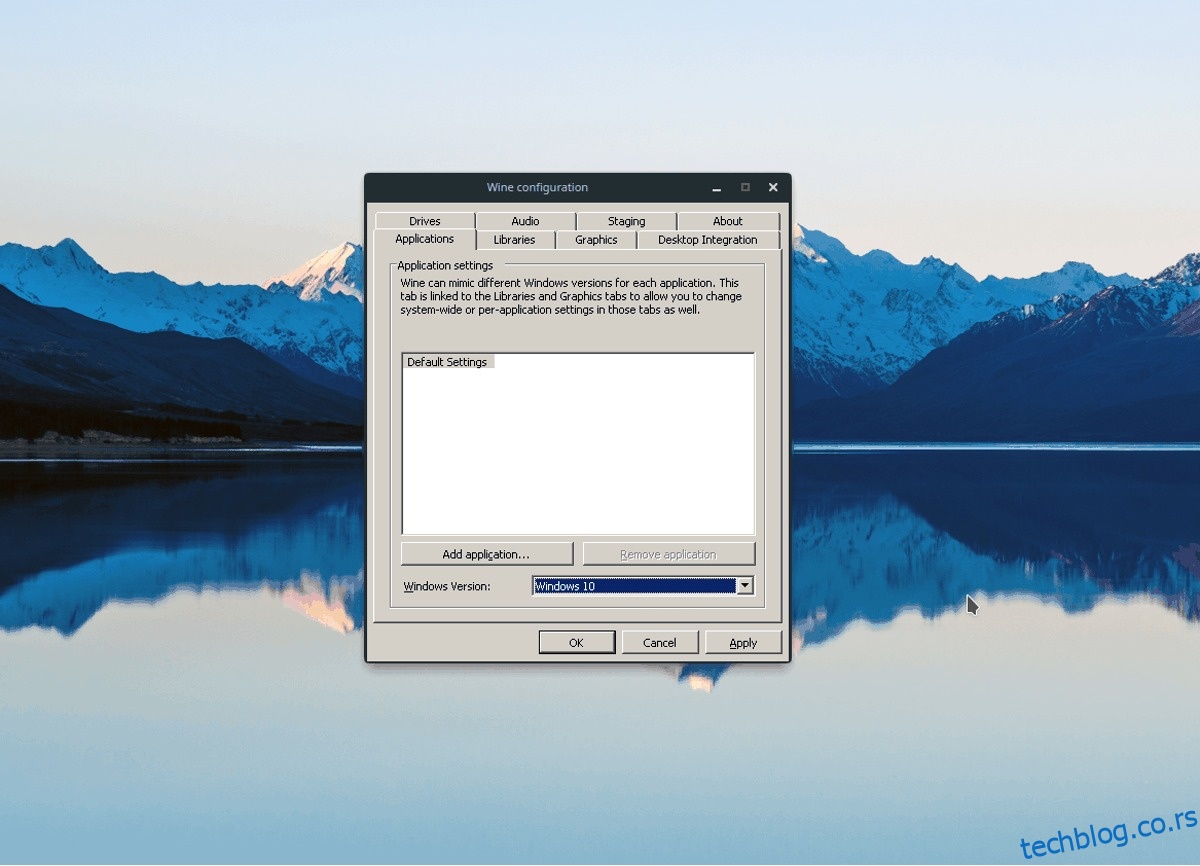
Након што подесите своју верзију Виндовс-а у Вине-у на Виндовс 10, кликните на картицу „Стагинг“ у ВинеЦФГ-у. Означите поља поред „Омогући ВААПИ“ и „Омогући ЦСМТ“. Изаберите „Примени“ да бисте подесили промене на Вине.
Инсталирајте БаттлеНет
Близзардова игра Оверватцх ће се инсталирати само на рачунар преко БаттлеНет ПЦ клијента за игре. Срећом, БаттлеНет ради прилично добро на Линуку.
Да би БаттлеНет радио на Линук-у, нећете моћи да користите алатку за преузимање засновану на терминалу као што је Вгет или цУРЛ. Уместо тога, мораћете да преузмете програм ручно, тако што ћете прећи на БаттлеНет веб-сајт.
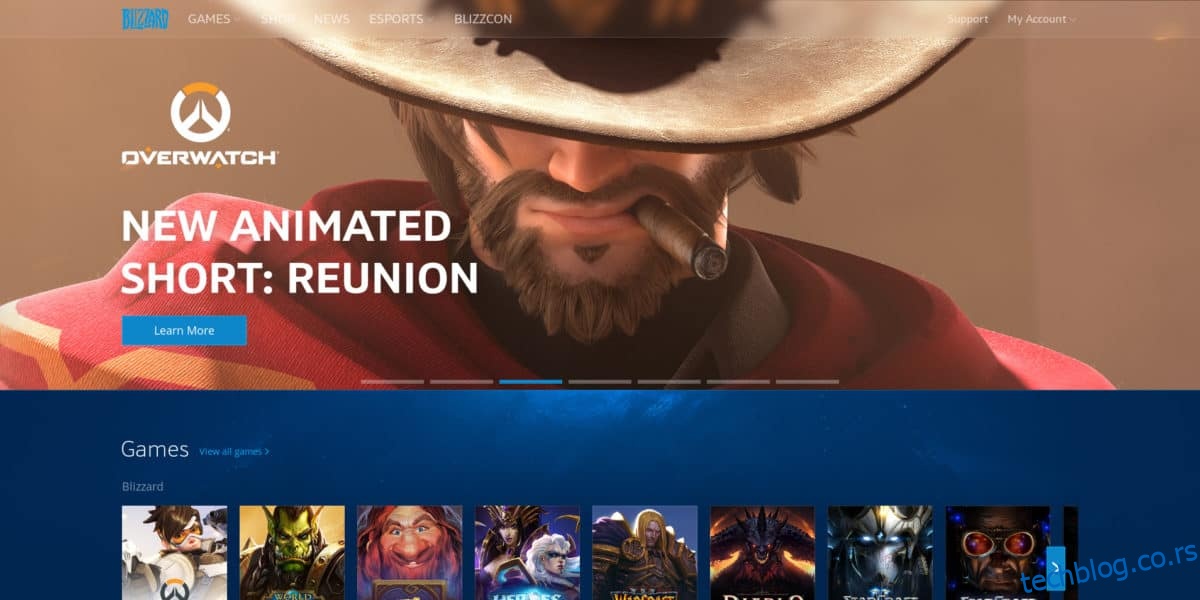
Пошто сте на Линук-у, БаттлеНет ЕКСЕ се неће аутоматски отворити. Да бисте покренули програм, отворите свој Линук менаџер датотека и кликните на „Преузимања“. Затим пронађите БаттлеНет ЕКСЕ датотеку и двапут кликните на њу да бисте је покренули са Вине-ом. Алтернативно, отворите терминал, ЦД у директоријуму ~/Довнлоадс и покрените га преко командне линије.
cd ~/Downloads wine Battle.net-Setup.exe
Прођите кроз процес инсталације и покрените БаттлеНет на свом Линук рачунару. Када се инсталација заврши, затворите чаробњака за инсталацију, отворите мени апликације
Инсталирајте Оверватцх на Линук
Подешавање БаттлеНет-а на Линук-у не поставља Оверватцх. То је игра која се мора засебно преузети и инсталирати преко клијента игре. Да бисте инсталирали Оверватцх на Линук преко Вине-а, отворите БаттлеНет апликацију и пријавите се са својим корисничким именом и лозинком.
Напомена: ако инсталирање Оверватцх-а преко Вине-а не ради, слободно испробајте Винепак верзију игре.
Једном када се пријавите на БаттлеНет, програм ће покушати да скенира ваш Линук рачунар у потрази за „постојећим играма“. Ако програм пронађе било коју претходно подешену Близзард игру, обрадиће податке и додати их у покретач да бисте могли да их играте.
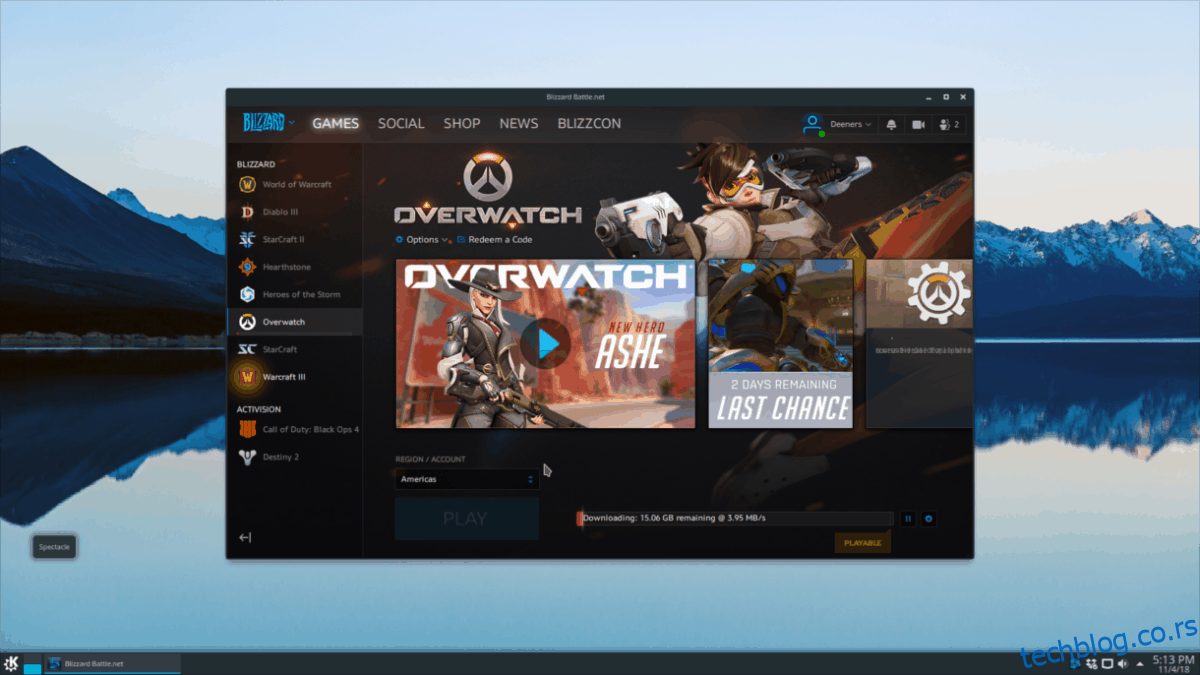
Кликните на лого „Оверватцх“ са стране, купите игру (ако је већ немате) и инсталирајте је на систем. Када се Оверватцх заврши са инсталирањем, отворите мени апликације, пронађите одељак „Вино“ и кликните на „Оверватцх“ да бисте почели да играте!